电脑系统企业版安装教程
来源:Win7旗舰版
时间:2023-05-05 17:34:19 338浏览 收藏
从现在开始,我们要努力学习啦!今天我给大家带来《电脑系统企业版安装教程》,感兴趣的朋友请继续看下去吧!下文中的内容我们主要会涉及到等等知识点,如果在阅读本文过程中有遇到不清楚的地方,欢迎留言呀!我们一起讨论,一起学习!

随着win10系统的完善,现在越来越多的用户都将自己的电脑更换上了最新的win10系统。可对于没有装机经验的新手朋友来说要怎么安装win10企业版系统呢?别着急,下面小编就来给大家演示一下电脑一键安装系统企业版的操作方法。
电脑系统企业版安装教程:
1,打开网页搜索引擎搜索“魔法猪官网”,到官网上下载魔法猪一键重装系统工具。
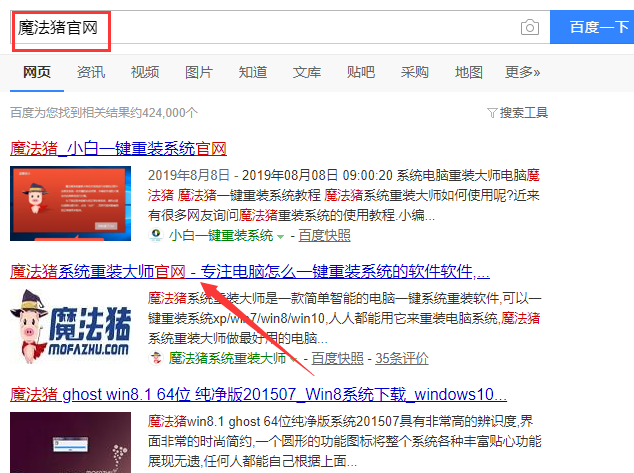
2,关闭杀毒软件,鼠标双击打开魔法猪一键重装系统,点击“我知道了”进入。
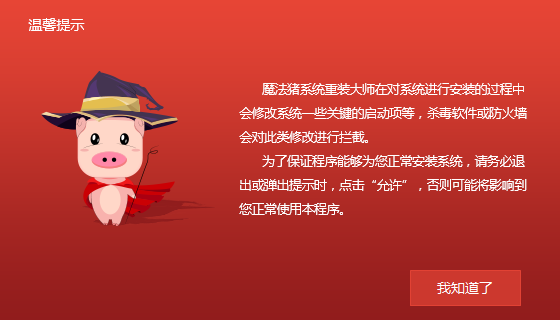
3,然后将界面切换到“备份/还原”选项,点击“自定义镜像还原”下一步。
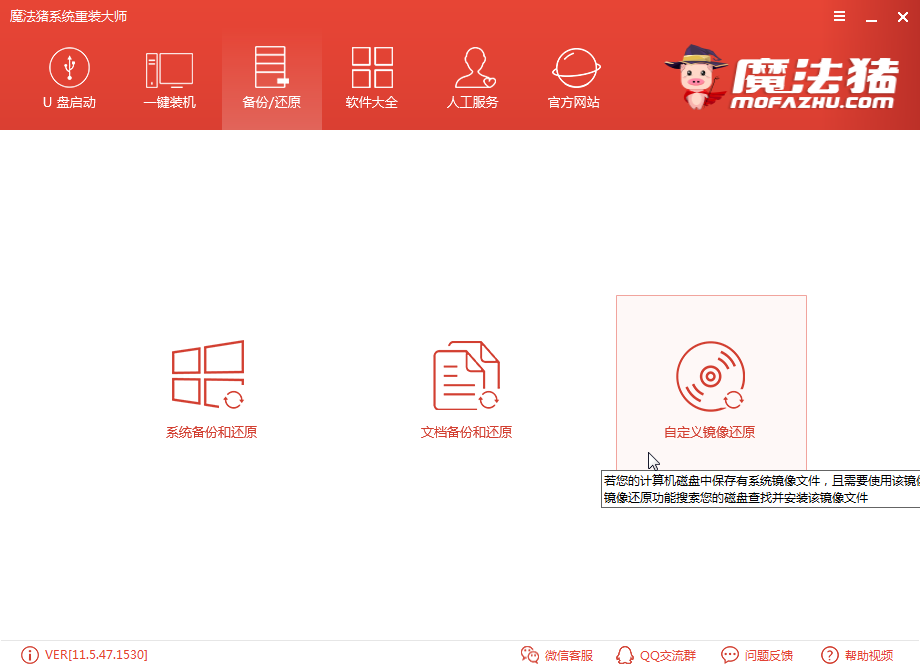
4,这时我们将会看到魔法猪已经识别到提前下载到本地磁盘的Windows10企业版系统镜像,点击“挂载镜像”按钮。
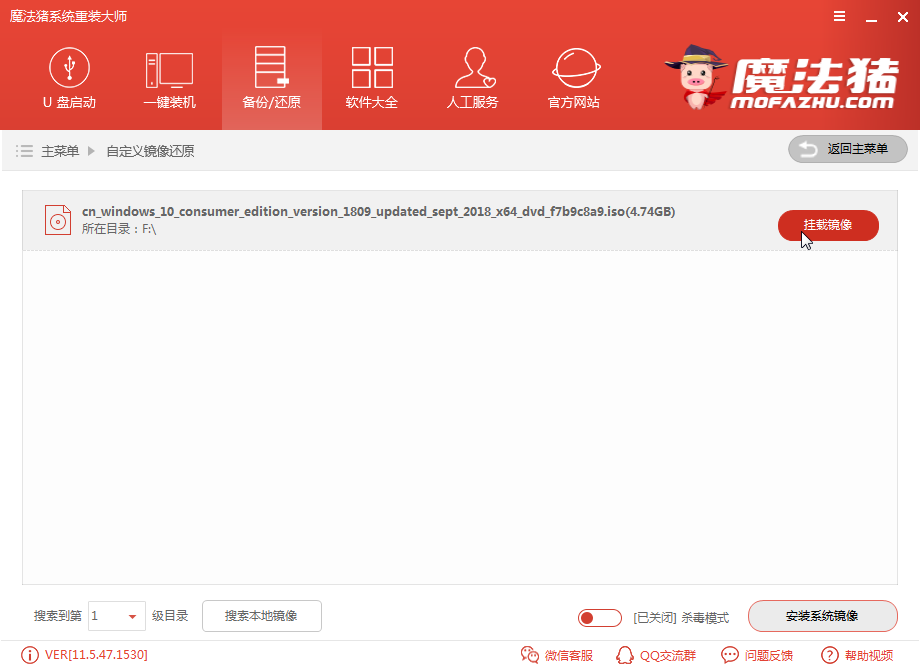
5,接着我们选择“install.wim”选项进入下一步。
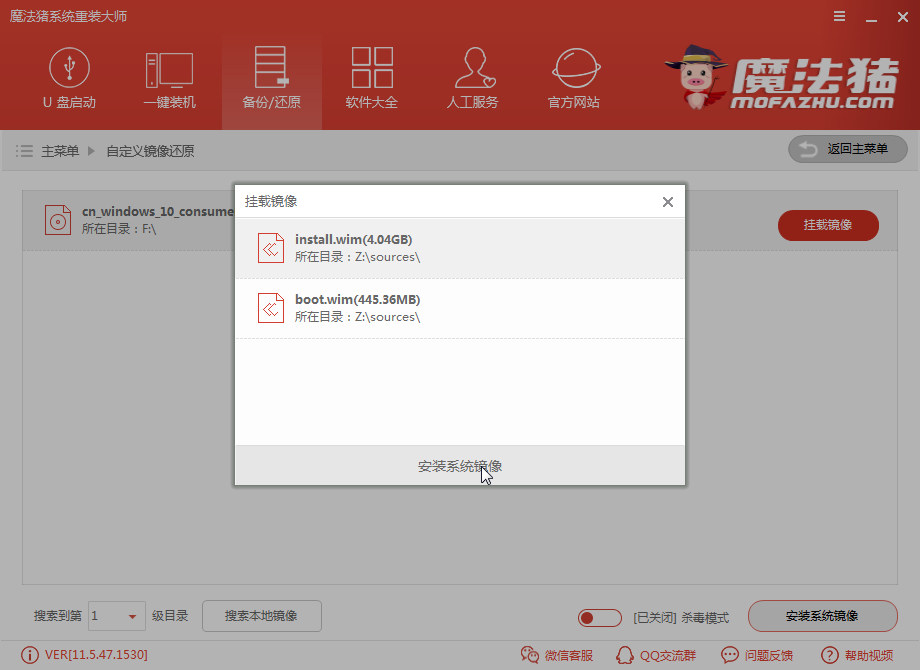
6,在这里我们可以挑选一个自己需要安装的Windows10企业版系统。
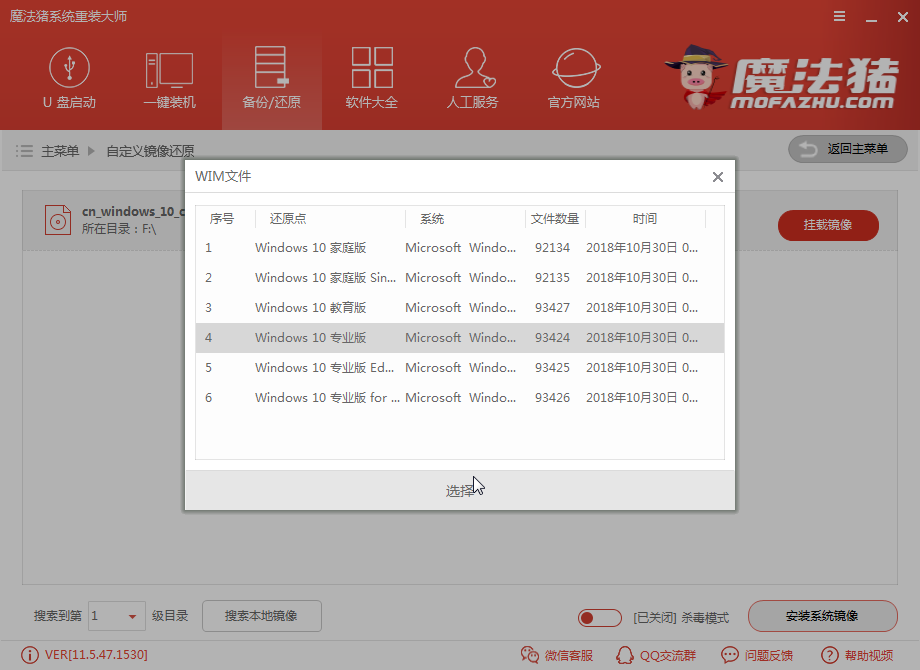
7,以上步骤完成后,魔法猪开始执行拷贝Windows10企业版系统镜像,等待Windows10企业版系统文件拷贝完成后电脑将自动重启完成最后的安装。
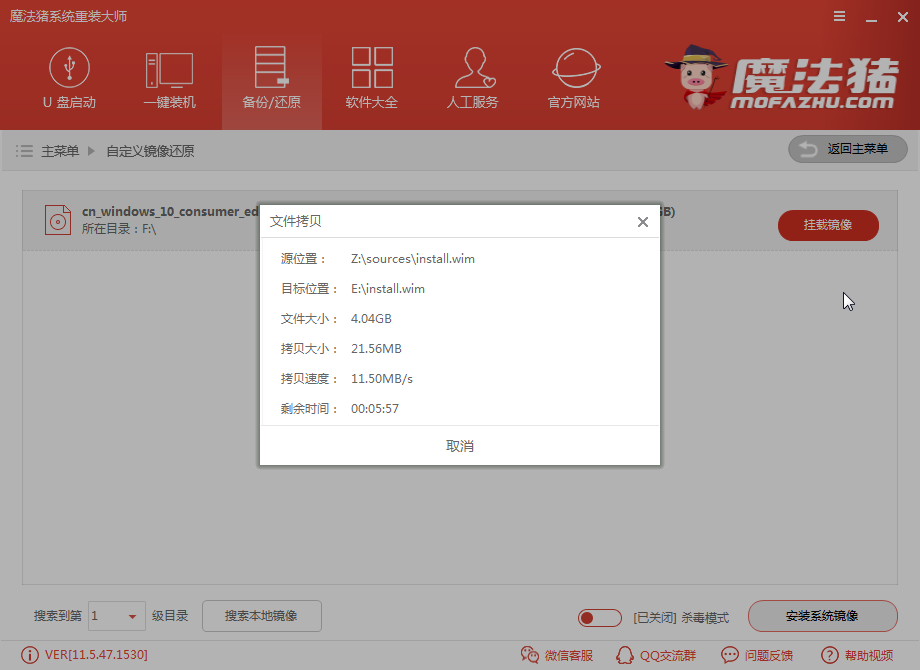
8,等待电脑进入Windows10企业版系统桌面后,重装完成。
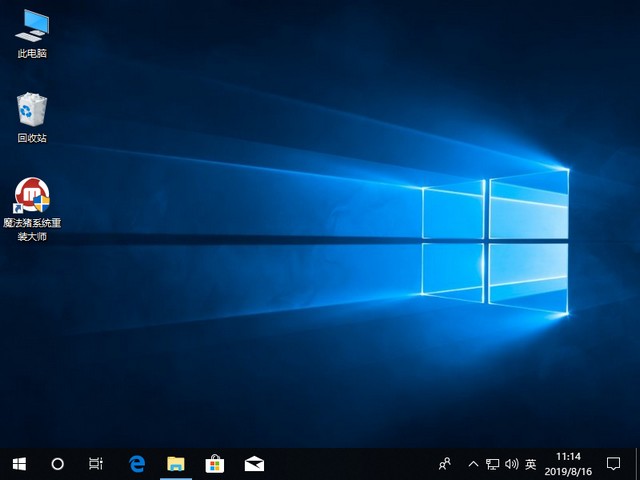
关于电脑系统企业版安装的方法介绍到此就介绍了。
理论要掌握,实操不能落!以上关于《电脑系统企业版安装教程》的详细介绍,大家都掌握了吧!如果想要继续提升自己的能力,那么就来关注golang学习网公众号吧!
-
501 收藏
-
501 收藏
-
501 收藏
-
501 收藏
-
501 收藏
-
309 收藏
-
447 收藏
-
488 收藏
-
446 收藏
-
191 收藏
-
436 收藏
-
487 收藏
-
198 收藏
-
324 收藏
-
369 收藏
-
294 收藏
-
102 收藏
-

- 前端进阶之JavaScript设计模式
- 设计模式是开发人员在软件开发过程中面临一般问题时的解决方案,代表了最佳的实践。本课程的主打内容包括JS常见设计模式以及具体应用场景,打造一站式知识长龙服务,适合有JS基础的同学学习。
- 立即学习 543次学习
-

- GO语言核心编程课程
- 本课程采用真实案例,全面具体可落地,从理论到实践,一步一步将GO核心编程技术、编程思想、底层实现融会贯通,使学习者贴近时代脉搏,做IT互联网时代的弄潮儿。
- 立即学习 516次学习
-

- 简单聊聊mysql8与网络通信
- 如有问题加微信:Le-studyg;在课程中,我们将首先介绍MySQL8的新特性,包括性能优化、安全增强、新数据类型等,帮助学生快速熟悉MySQL8的最新功能。接着,我们将深入解析MySQL的网络通信机制,包括协议、连接管理、数据传输等,让
- 立即学习 500次学习
-

- JavaScript正则表达式基础与实战
- 在任何一门编程语言中,正则表达式,都是一项重要的知识,它提供了高效的字符串匹配与捕获机制,可以极大的简化程序设计。
- 立即学习 487次学习
-

- 从零制作响应式网站—Grid布局
- 本系列教程将展示从零制作一个假想的网络科技公司官网,分为导航,轮播,关于我们,成功案例,服务流程,团队介绍,数据部分,公司动态,底部信息等内容区块。网站整体采用CSSGrid布局,支持响应式,有流畅过渡和展现动画。
- 立即学习 485次学习
